10 sätt att fixa Srttrail.txt BSOD-fel i Windows 11
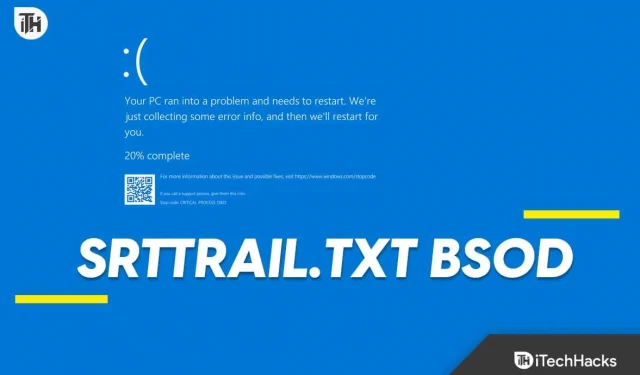
En sak som alltid är vanlig i Windows-datorer är BSOD-felen. Oavsett hur många uppdateringar Microsoft släpper för Windows, kan du stöta på BSOD-fel även på den senaste versionen. BSOD-fel har olika felkoder, vilket förklarar orsaken till problemet. Srttrail.txt BSOD-fel är ett vanligt blåskärmsproblem som du kan stöta på med Windows 11 .
Som namnet antyder är Srttrail (Startup Repair Trail) ett BSOD-fel som uppstår på grund av startproblem. Strtrail.txt BSOD-fel kan få din dator att krascha, och du kommer att förlora allt arbete du gjorde om du inte har sparat det. I värsta fall kan detta till och med försätta ditt system i en startslinga, och du kanske inte kan återhämta dig från det. Innan Srttrail.txt BSOD-felet i Windows 11 blir värre, låt oss se vad du kan göra för att fixa det.
Vad orsakar Srttrail.txt-fel?
När du stöter på Srttrail.txt BSOD-felet kommer en fil att sparas på följande plats- ’ C:\Windows\System32\LogFiles\SRT\srttrail.txt ’ . Den här filen hjälper dig att känna igen orsaken bakom det här problemet. Detta kommer att visa dig alla felsökningssteg som Startup Repair Tool har gjort för att åtgärda problemet, orsakerna till problemet och mer.
Du kan stöta på det här problemet när du använder din PC eller när din PC startar upp. Det kan uppstå av följande skäl-
- Skadade eller saknade systemfiler är en vanlig orsak till det här problemet.
- Du kan möta detta problem på grund av skadade Windows Boot Manager-filer.
- Hårdvaruproblem som diskproblem, RAM-inkompatibilitet, etc., kan också orsaka detta problem.
- Virus och skadlig programvara på ditt system kan skada systemet och orsaka detta BSOD-fel.
Preliminära steg för att åtgärda Srttrail.txt BSOD-fel i Windows 11
Innan vi går vidare, här är några preliminära felsökningssteg som du kan följa för att säkerställa att problemet åtgärdas utan mycket krångel-
- Starta om PC – Börja med att starta om din PC för att rensa den från buggar och tillfälliga problem.
- Koppla bort externa enheter – Det här problemet kan också uppstå på grund av inkompatibel kringutrustning som är ansluten till din dator. Koppla bort alla externa tillbehör en i taget för att kontrollera vilken som är orsaken till problemet.
- Anslut RAM och hårddisk på rätt sätt – Om du använder en dator, se till att ditt RAM och hårddisk är korrekt anslutna.
Fixa Srttrail.txt BSOD-fel i Windows 11
När du får felet kommer du att se två alternativ på skärmen – Stäng av och Avancerade alternativ . Om du klickar på Stäng av är risken stor att din dator fastnar i en startslinga. I så fall har du inget annat alternativ än att återställa din dator.
För att vara på den säkra sidan kan vi använda de avancerade alternativen för att åtgärda problemet. Nedan finns alla felsökningssteg som du kan följa för att åtgärda det här problemet-
1. Kör SFC och DISM Scan
- Klicka på Avancerade alternativ på startreparationsskärmen.
- Klicka sedan på alternativet Felsökning .
- Klicka nu på Avancerade alternativ och sedan på Kommandotolken .
- Kör SFC-skanningen genom att utföra kommandot nedan-
- sfc /scannow
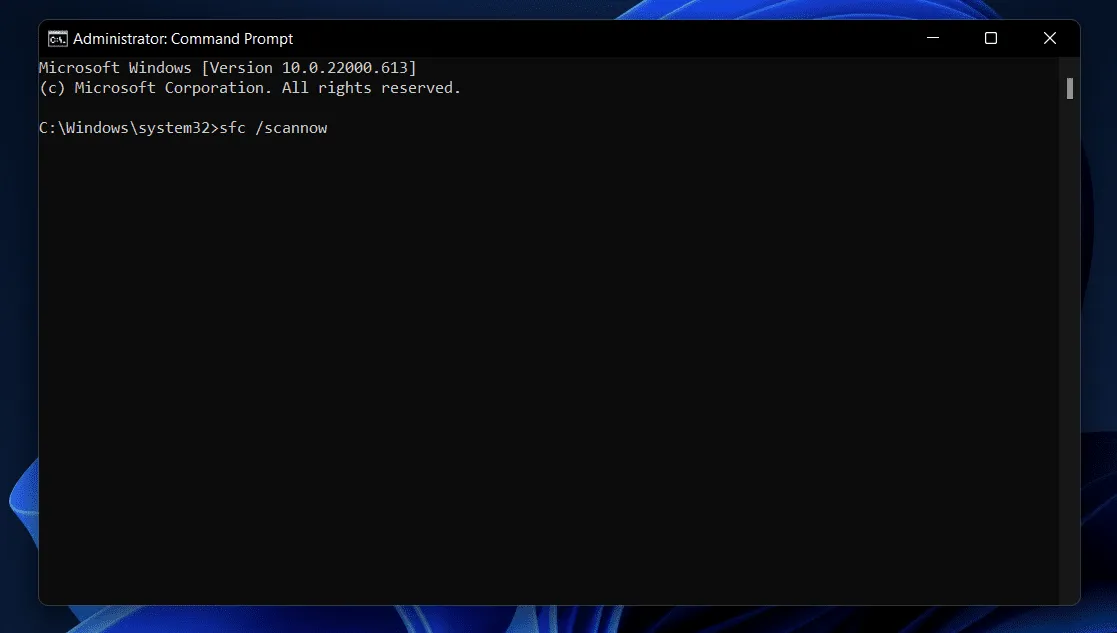
- Efter detta, kör DISM-skanningen genom att utföra följande kommando-
- DISM/Online/Cleanup-Image/RestoreHealth
- När du är klar, stäng kommandotolken och starta om din dator.
2. Starta datorn i felsäkert läge
Om du kan starta upp din dator och logga in på ditt konto kan du fortsätta med stegen utan felsäkert läge. Men om din dator har fastnat i en startslinga eller om du ser inloggningsskärmen och inte kan gå vidare efter det, måste du använda felsäkert läge för att följa felsökningsstegen som nämns i den här artikeln. Du kan följa den här guiden för att starta Windows 11 i säkert läge . När du är i säkert läge kan du fortsätta med stegen som nämns framåt.
3. Uppdatera drivrutiner
Problemet kan också uppstå på grund av föråldrade drivrutiner. Om du har väntande drivrutinsuppdateringar kan det orsaka hårdvaruinkompatibilitet och du kan möta detta srttrail.txt BSOD-fel i Windows 11. Här är guiden för att uppdatera drivrutinerna på Windows 11 . När du har uppdaterat drivrutinerna, se om problemet fortfarande uppstår.
4. Kör Antivirus Scan
Som nämnts ovan är virus och skadlig programvara bland de vanligaste orsakerna som kan orsaka detta BSOD-fel. Du kan köra en antivirusskanning för att skanna din dator efter virus och åtgärda alla problem som uppstår på grund av virus och skadlig programvara på ditt system.
Som standard levereras Windows 11 med Windows-säkerhet. Du kan använda Windows Security för att skanna din dator efter virus. Så här kan du göra det-
- Tryck på Windows- tangenten för att ta fram startmenyn .
- I startmenyns sökfält skriver du Windows Security och trycker på Retur för att starta den.
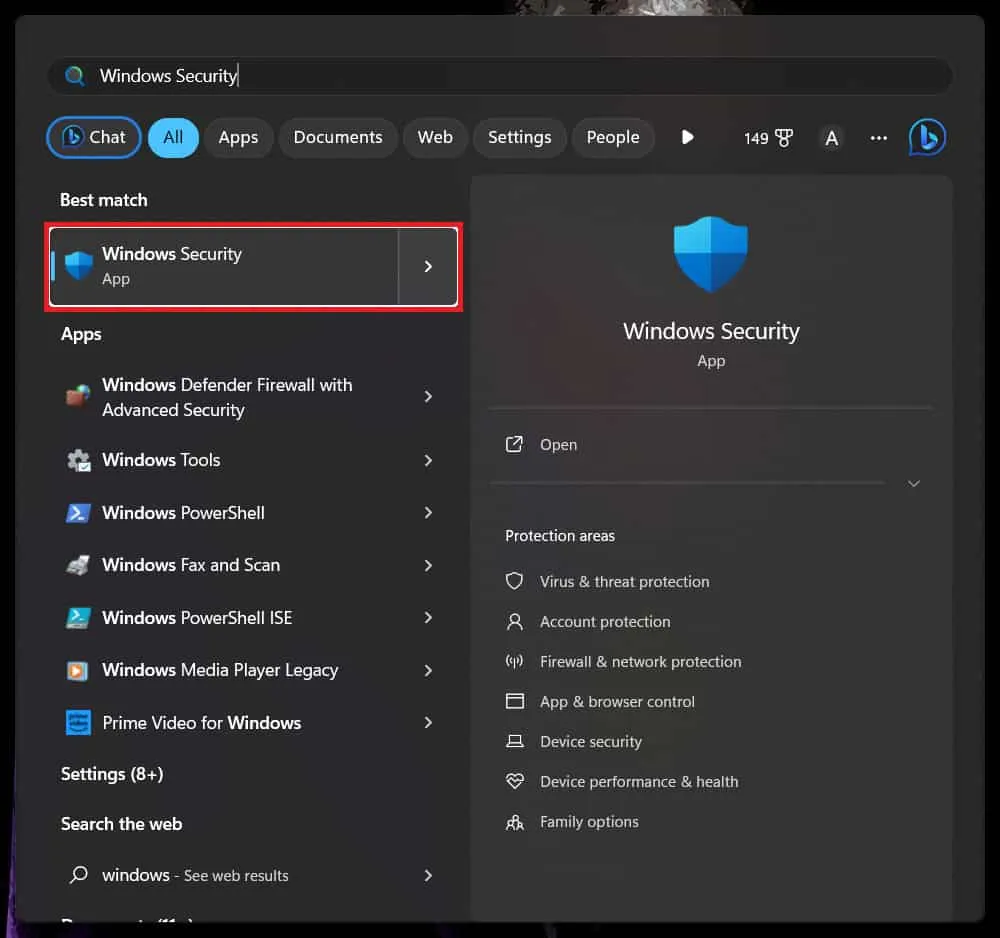
- Klicka på alternativet Virus & Threat Protection på skärmen Windows Security.
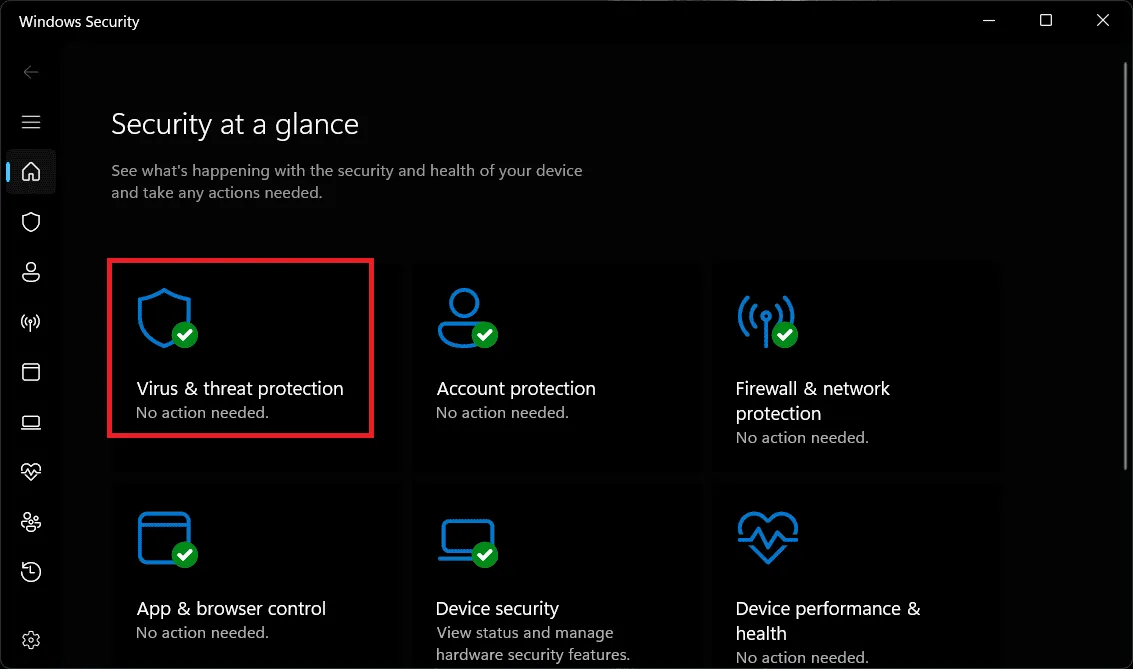
- Klicka sedan på Scan Options .
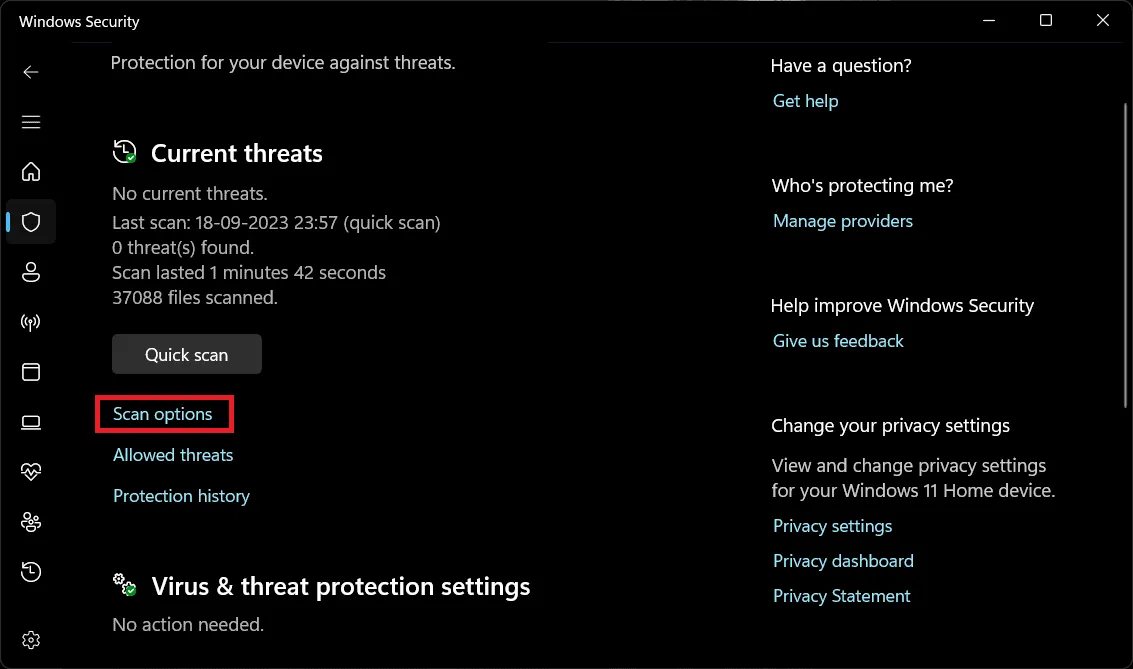
- Välj nu Fullständig genomsökning och klicka sedan på Skanna nu .
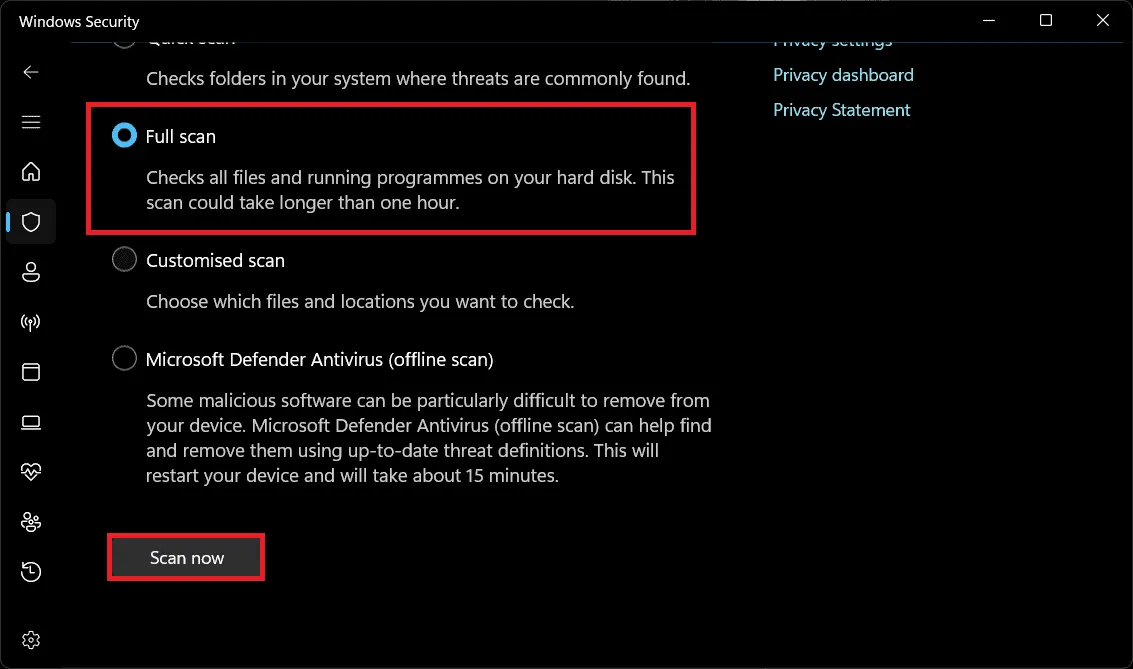
En fullständig genomsökning kan ta lite tid, beroende på hur många filer din dator har. Det kan ta upp till timmar, så du måste vänta tills skanningen är klar.
Det är bättre att använda ett antivirus från tredje part för att skanna din dator. Om du har ett antivirus från tredje part kan du använda det för att köra virussökningen; Annars fortsätter du med Windows-säkerhetsmetoden som nämns ovan.
5. Kontrollera Drive för fel
Du kan också möta det här problemet om det finns fel i systemenheten. Du kan kontrollera din enhet för fel och sedan åtgärda dem. För att använda Drive Error Check-verktyget, följ stegen nedan-
- Tryck på Windows + E för att öppna Filutforskaren på din Windows 11-dator.
- Högerklicka på Windows-installationsenheten (lokal disk C i de flesta fall), klicka sedan på Egenskaper .
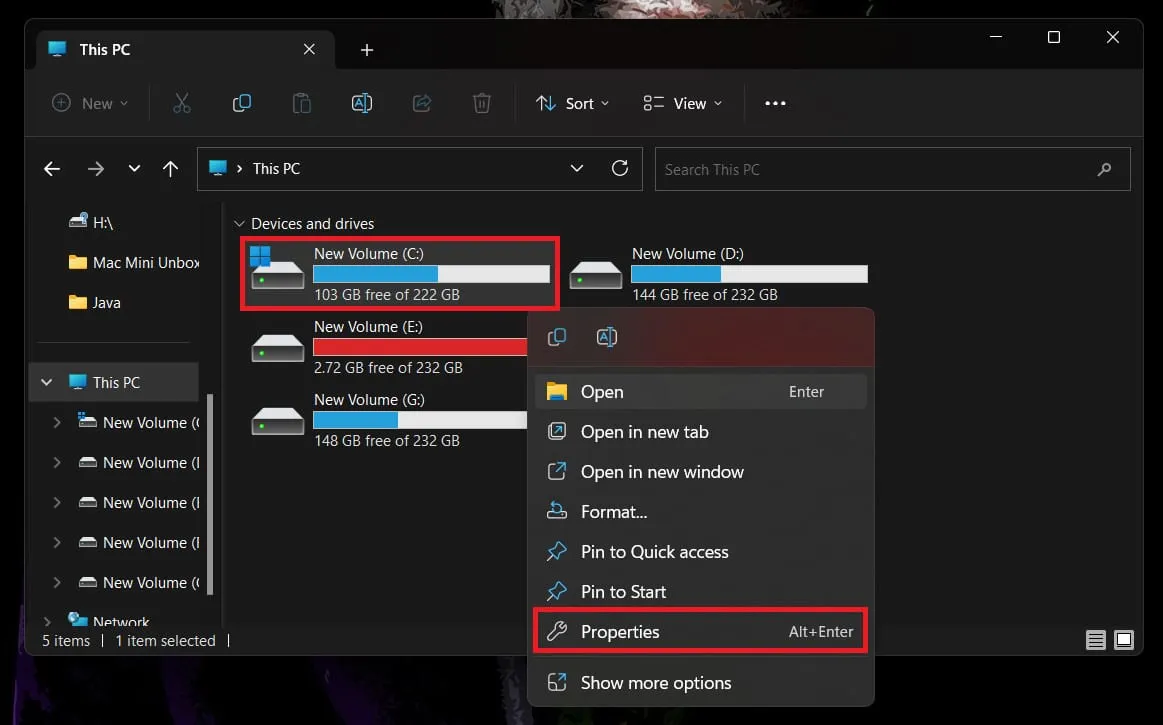
- Gå till fliken Verktyg i Egenskaper .
- Klicka på knappen Kontrollera under avsnittet Felkontroll .
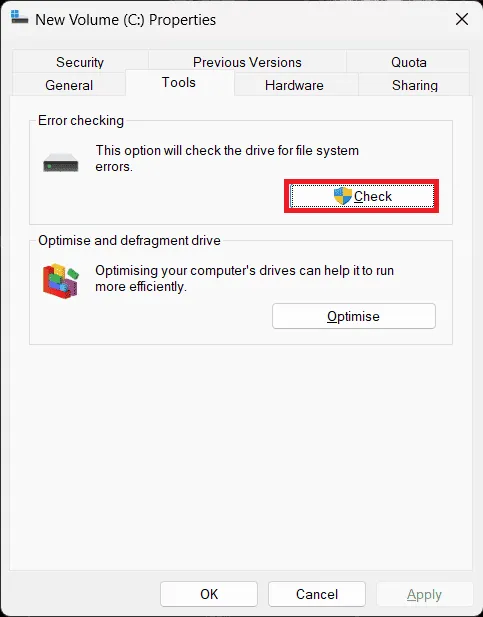
- Klicka sedan på Scan Drive för att söka efter fel.

- Om några fel hittas i enheten låter verktyget dig reparera dem.
- När du är klar klickar du på Visa detaljer för att få detaljer om kontrollerna och reparationerna.
6. Reparera MBR
Om du står inför srttrail.txt BSOD-fel i Windows 11, bör reparation av MBR (Master Boot Record) fixa det. Du kan reparera MBR genom kommandotolken genom att följa stegen vi har nämnt nedan-
- Tryck på tangentkombinationen Windows + R för att öppna dialogrutan Kör .
- Skriv CMD och tryck på Ctrl + Shift + Esc för att köra det som administratör.
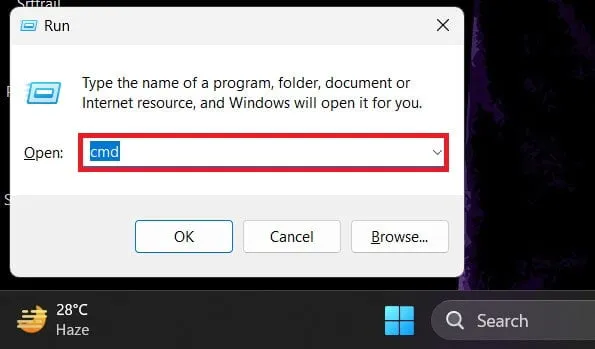
- Nu, för att reparera MBR, skriv och kör kommandona nedan en i taget-
- bootrec.exe /rebuildbcd
- bootrec.exe /fixmbr
- bootrec.exe /fixboot
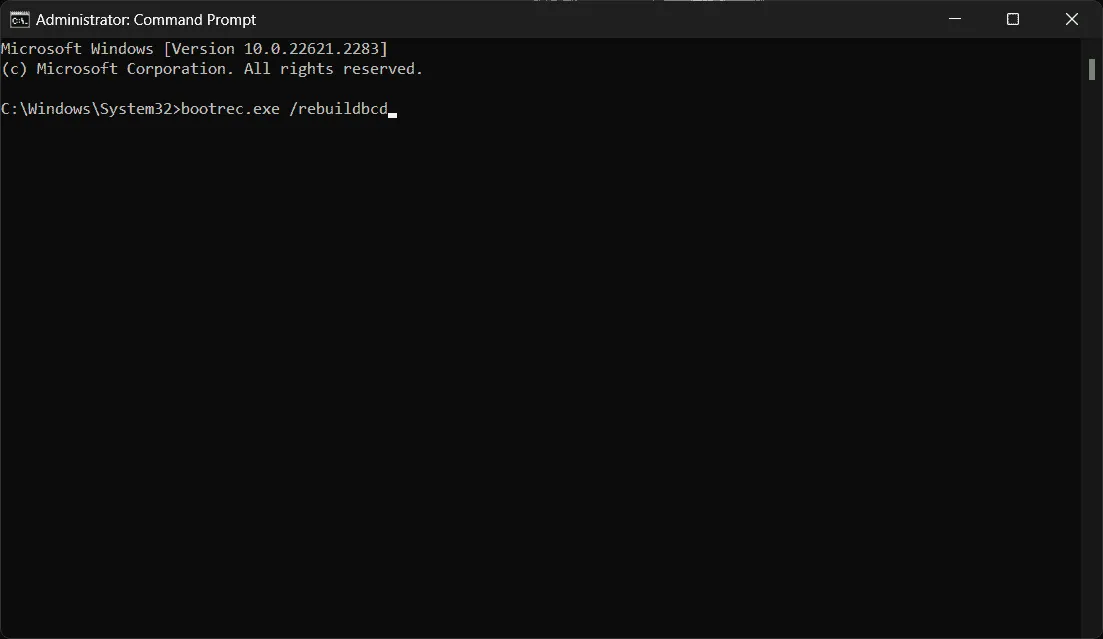
- Efter att ha utfört ovanstående kommandon, starta om din dator.
7. Kontrollera om det finns RAM-problem
Du kan stöta på det här problemet på grund av ett problem med RAM. Kör Windows Memory Diagnostic för att kontrollera ditt RAM-minne för fel och lösa dem. Så här kan du göra det-
- Öppna Start-menyn och skriv Windows Memory Diagnostic .
- Klicka på Windows Memory Diagnostic från sökresultatet för att öppna den.
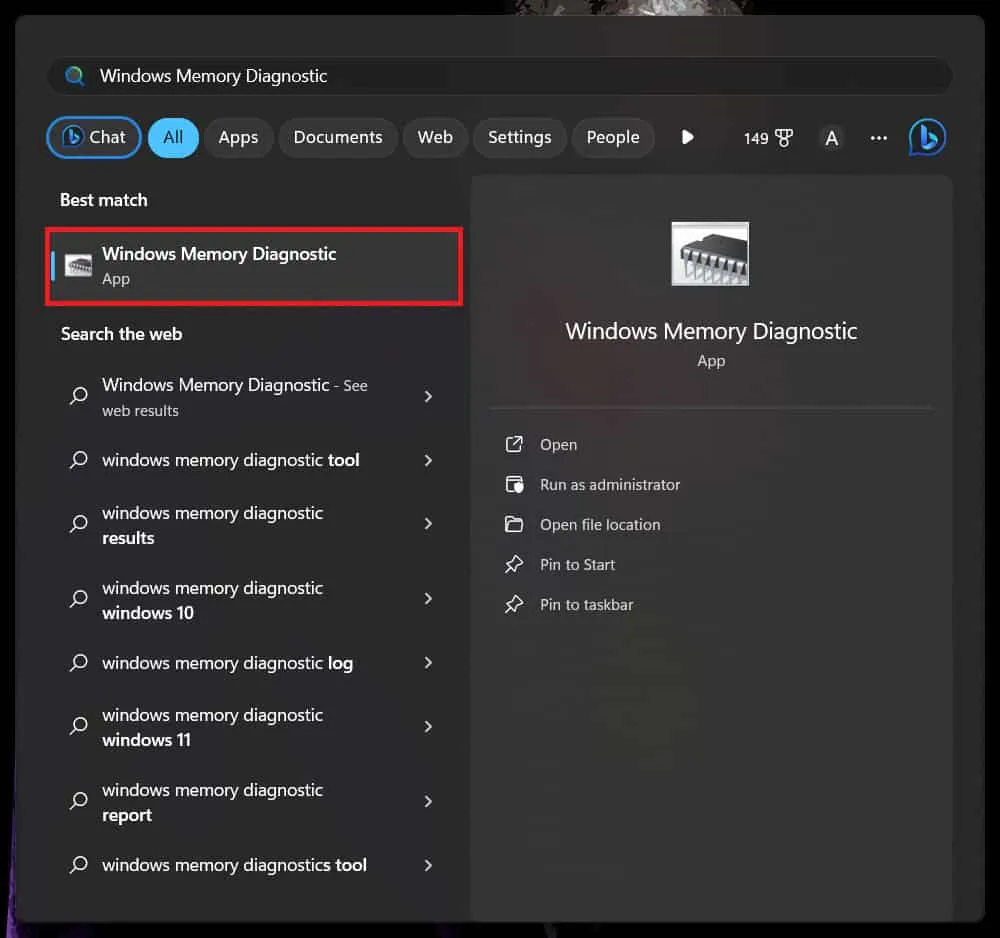
- Klicka sedan på Starta om nu och leta efter problem för att skanna din dator efter RAM-problem.

8. Inaktivera automatisk startreparation
Automatisk startreparation kan också orsaka detta problem med din dator. Du kan inaktivera den automatiska startreparationen och sedan se om problemet är löst. Följ instruktionerna nedan för att göra det-
- Starta först kommandotolken på ditt system. Du kan göra det genom att öppna Start-menyn , söka efter Kommandotolken och sedan klicka på den från sökresultaten.
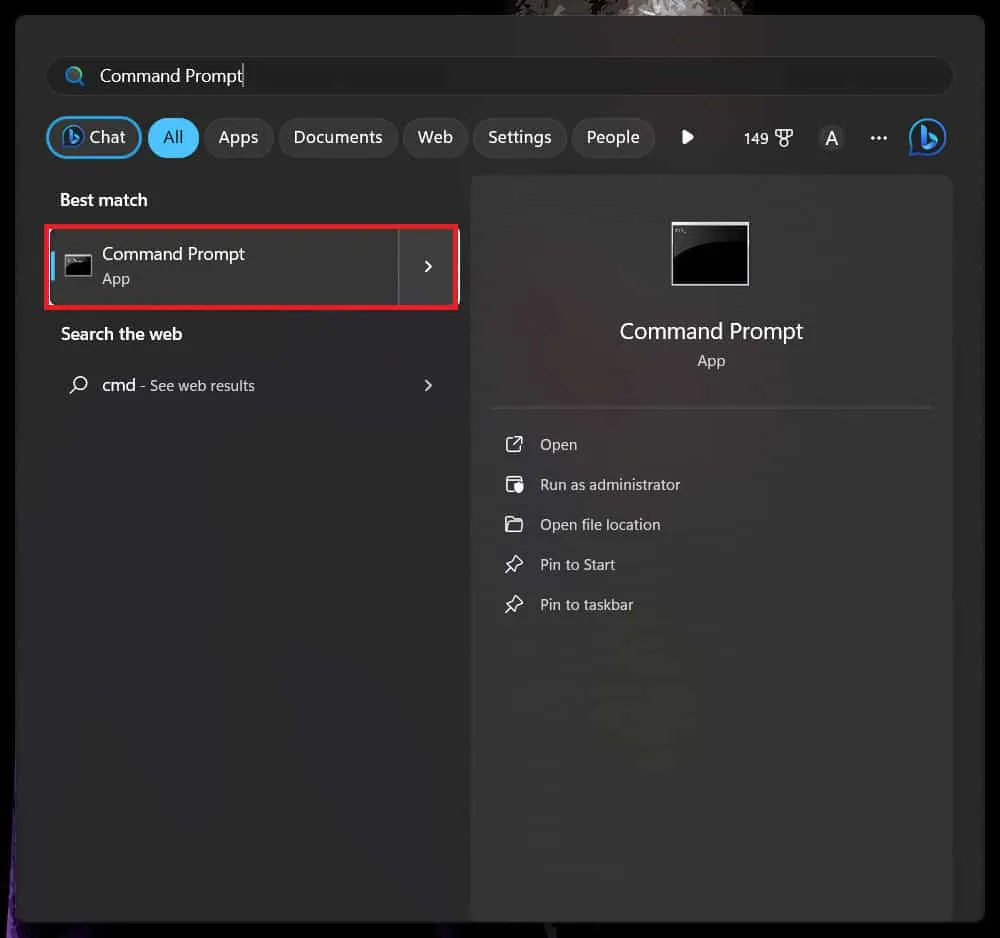
- Skriv sedan kommandot som nämns nedan och kör det genom att trycka på Enter –
- bcdedit /set {default} återställningsaktiverad Nej
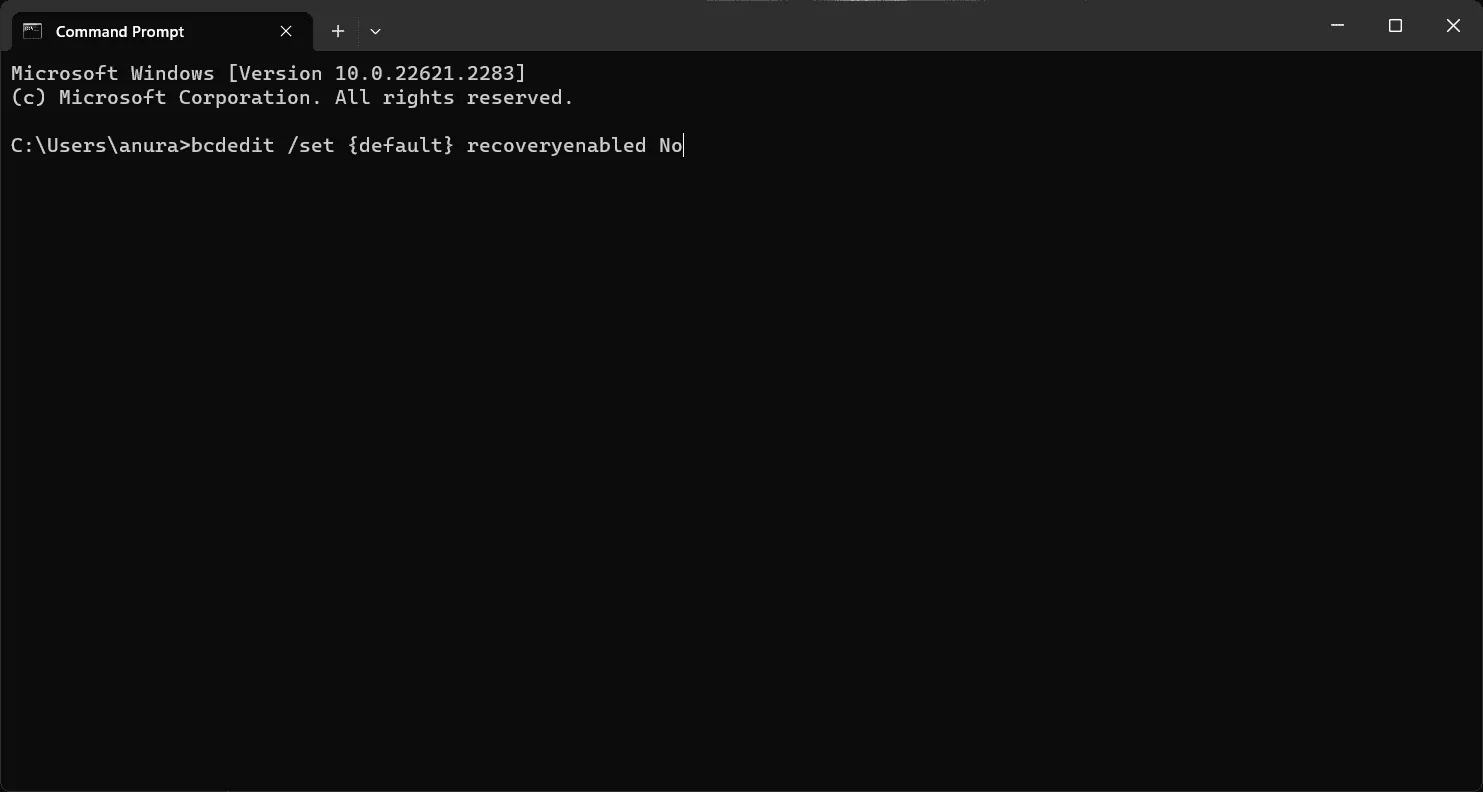
- När du har utfört kommandot ovan, stäng kommandotolken och starta om din dator.
9. Utför systemåterställning
Systemändringar som Windows-uppdateringar, drivrutinsuppdateringar, nya installerade applikationer etc. kan förstöra ditt system och orsaka sådana problem. Du kan utföra en systemåterställning för att återställa alla de senaste ändringarna du gjorde på ditt system. Om problemet orsakades på grund av de senaste systemändringarna borde detta lösa det.
Här är vår guide som hjälper dig att utföra systemåterställning i Windows 11 . Observera att du behöver återställningspunkten som skapats innan du gör systemändringar. Windows skapar automatiskt en återställningspunkt innan du gör ändringar om du har aktiverat funktionen Systemåterställning. Om du inte har återställningspunkten kan du inte utföra systemåterställning.
10 Återställ PC
Slutligen, om du har provat alla metoder vi har diskuterat men behöver hjälp med problemet, måste du som en sista utväg fabriksåterställa din Windows 11-dator . Om du återställer din dator raderas alla dina filer, appar och inställningar, så ta en säkerhetskopia av alla filer.
Att återställa din dator kommer att ge dig en nystart, eftersom du måste anpassa din dator och installera alla appar från början. Om srttrail.txt BSOD-felet i Windows 11 påträffades på grund av de senaste ändringarna eller felkonfigurerade inställningar, bör detta lösa problemet.
Slutsats
Det var allt för den här killen; vi hoppas att du hittar den här artikeln till hjälp för att lösa problemet. Vi förväntar oss inte att du fortfarande kommer att möta problemet, men om problemet fortfarande uppstår föreslår vi att du tar din dator till en datorverkstad eller ett servicecenter och får den diagnostiserad för hårdvaruproblem. Det finns stora risker för hårdvarufel som orsakar problemet om ovanstående steg inte hjälpte till att lösa problemet.
Om den här artikeln löser ditt problem, lämna en uppskattande kommentar nedan. Dessutom, om du stöter på några problem med stegen som nämns ovan, lämna din fråga i kommentarsektionen, så hjälper vi dig att lösa det.
- Åtgärda undantag för systemtråd som inte hanteras Windows 10/11
- 10 sätt att åtgärda Blue Screen of Death (BSOD)-fel Windows 11
- 7 sätt att åtgärda fel på kärnsäkerhetskontroll i Windows 11
- 11 sätt att åtgärda kritiska processdöda fel i Windows 11
- Topp 8 sätt att fixa win32kfull.sys Blue Screen-fel i Windows 11
- 8 sätt att fixa Ntoskrnl.exe BSOD-fel på Windows 11
Lämna ett svar